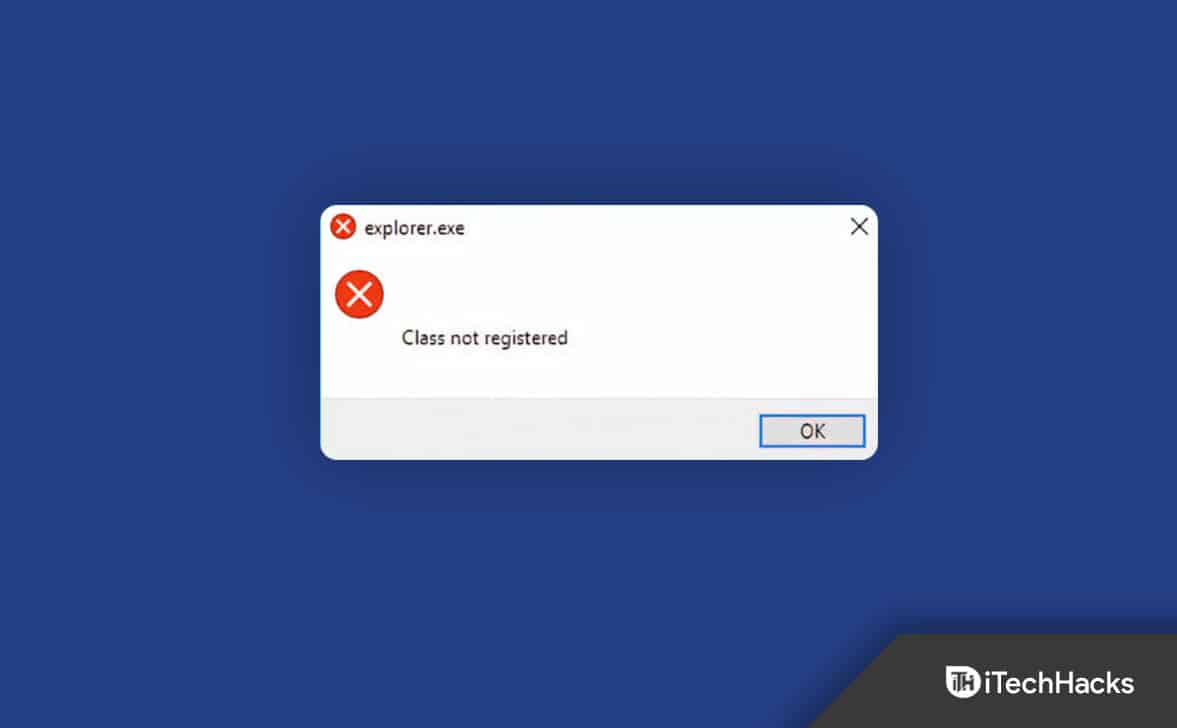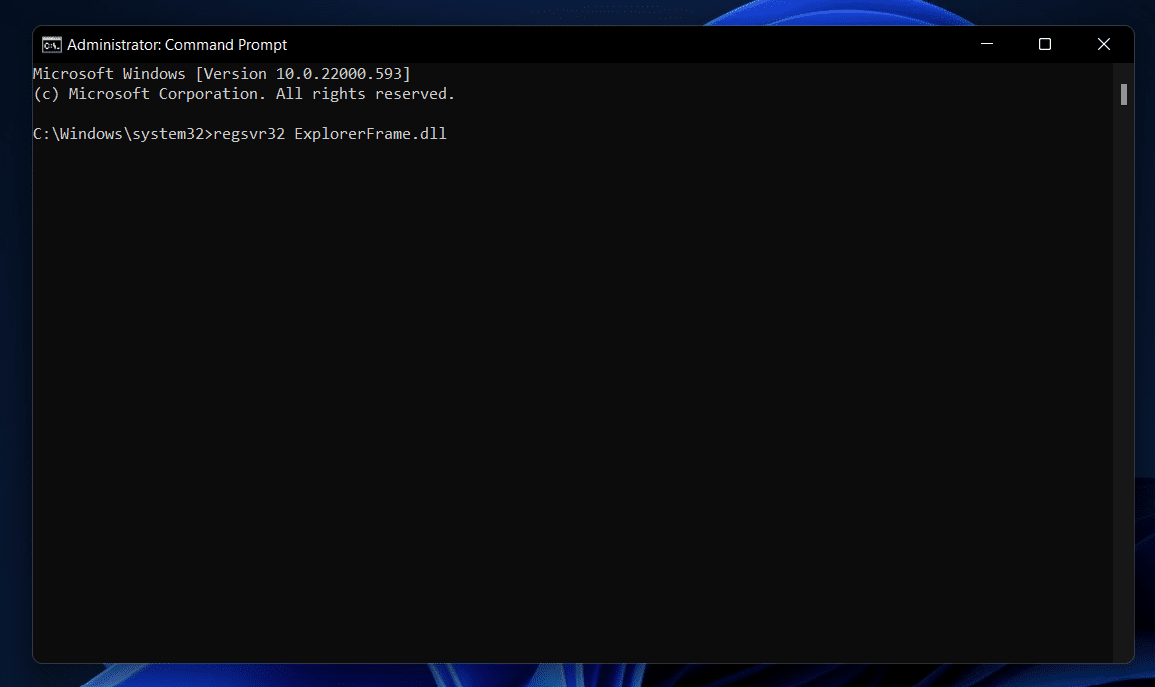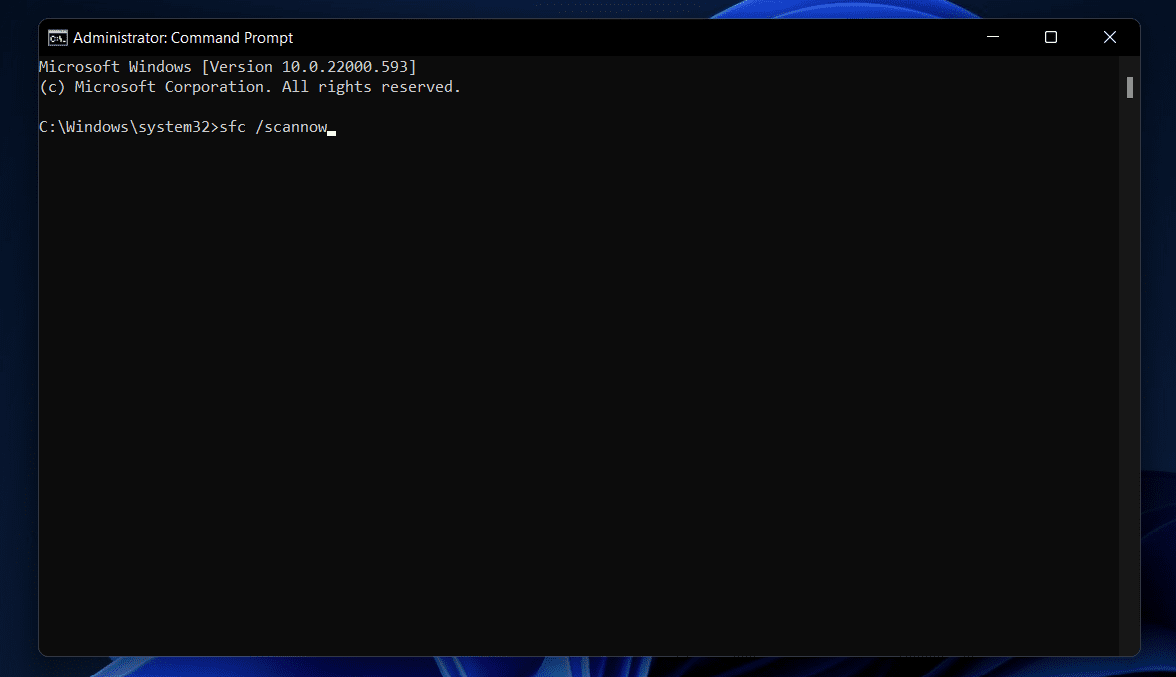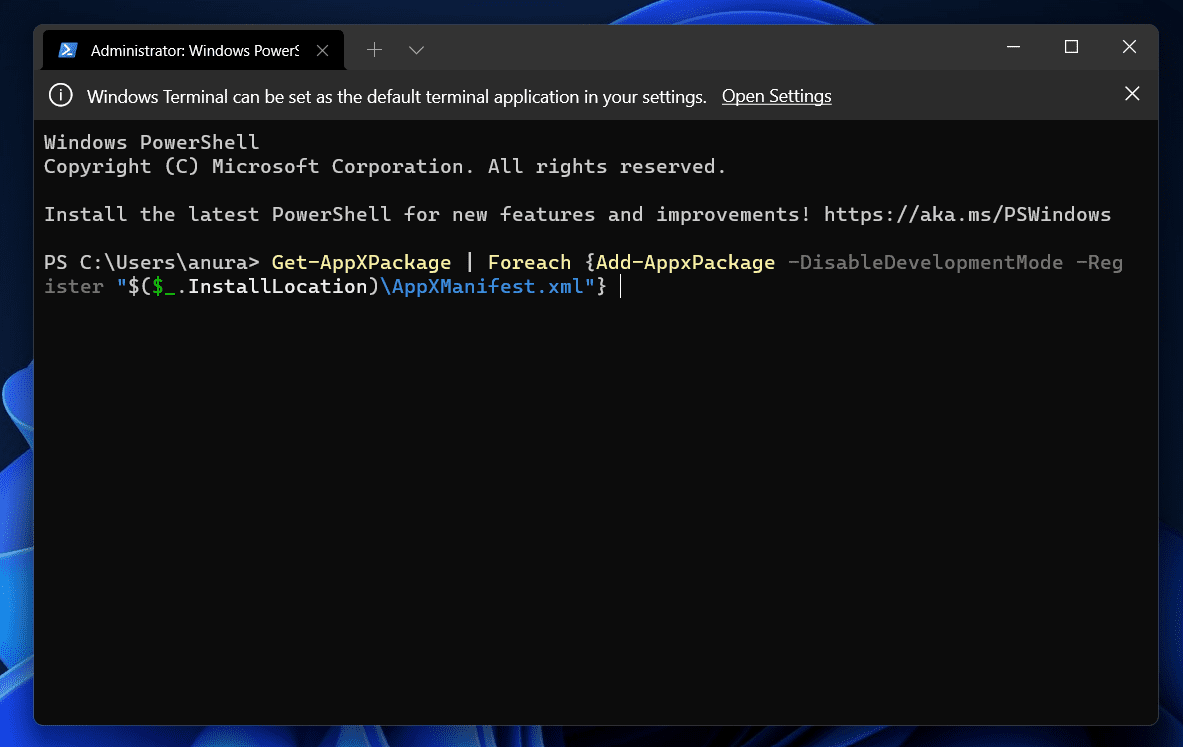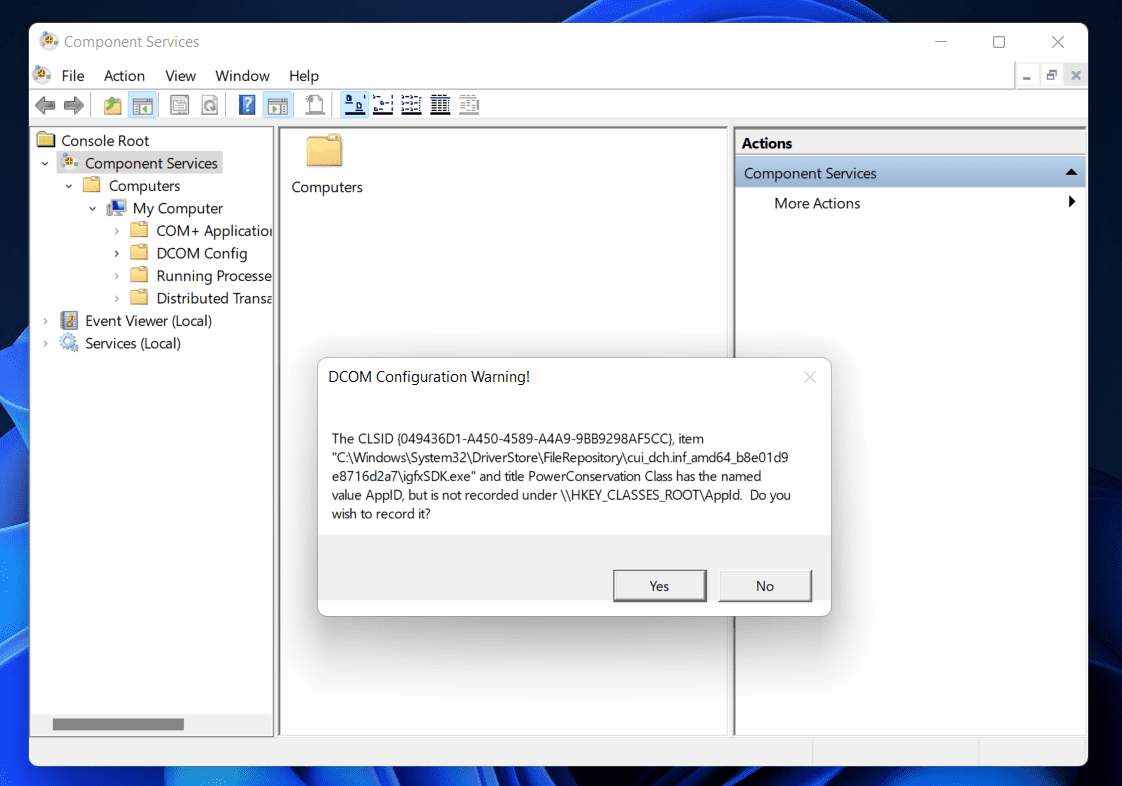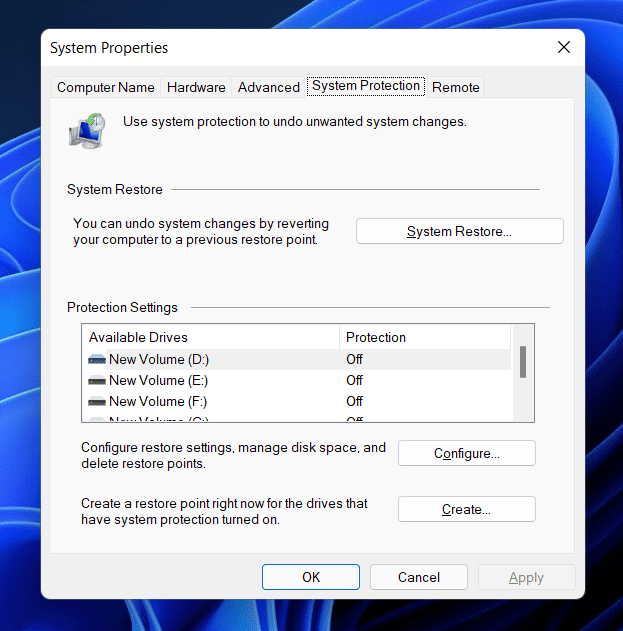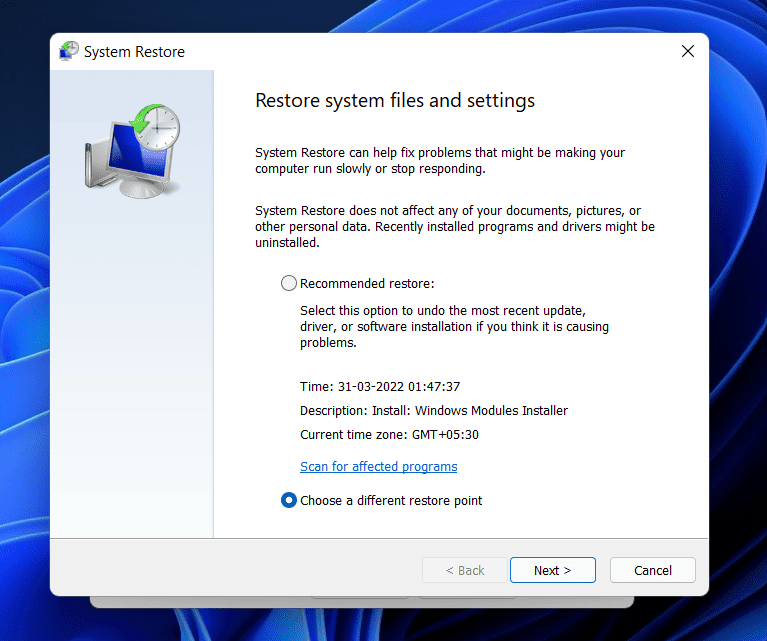Vários usuários do Windows relataram uma mensagem de erro “classe não registrada no Windows 11” ou “Erro de classe não registrada” em momentos diferentes em seus PCs. Erros são comuns no sistema operacional Windows 11, portanto, você deve antecipá-los ocasionalmente. Depois de conquistar o que significa a mensagem classe Explorer.exe não registradacompilamos uma lista de possíveis maneiras de tentar resolver isso.
Normalmente, esse erro ocorre quando o arquivo de sistema associado ao Explorer.exe foi excluído ou corrompido.
Corrigir a classe de erro Explorer.exe não registrada no Windows 11
Você pode resolver facilmente a classe Explorer.exe não registrada no Windows 11 seguindo os métodos mencionados neste artigo.
Registre novamente o arquivo ExplorerFrame.dll
A primeira maneira de corrigir a classe Explorer.exe não registrada no Windows 11 é registrando novamente o ExplorerFrame.dll. Para isso, siga os passos abaixo-
- aperte o janelas tecla no teclado e procure por CMD no Menu Iniciar. Agora, clique com o botão direito do mouse no Prompt de comando e clique em Executar como administrador.
- Agora no Prompt de comandodigite e execute o comando regsvr32 ExplorerFrame.dll.
- Uma vez feito, reinicie o seu PC e o problema deve ser corrigido.
Executar verificação SFC
Outra etapa de solução de problemas a seguir é executar a verificação SFC. O SFC verifica seu PC em busca de erros devido a arquivos corrompidos e os corrige. Você pode executar a verificação SFC seguindo as etapas abaixo-
- Execute o Prompt de comando como administrador. Abra o Menu Iniciar pressionando o janelas chave. Agora procure por CMDclique com o botão direito sobre ele e clique em Executar como administrador.
- No Prompt de comandodigite o comando SFC / scannow e bater Entrar para executar o comando.
- Aguarde a conclusão do processo e reinicie o PC e o problema será corrigido.
Registre novamente os aplicativos da Windows Store
Se você estiver enfrentando esse problema, tente registrar novamente os aplicativos da Windows Store. Abaixo estão as etapas para registrar novamente os aplicativos da Windows Store-
- aperte o Windows + X combinação de teclas e, no menu que se abre, clique em Terminal do Windows (Admin).
- No Terminal Windows, digite o seguinte comando Get-AppXPackage | Foreach {Add-AppxPackage -DisableDevelopmentMode -Register “$($_.InstallLocation)\AppXManifest.xml”} e bater Entrar.
Isso reinstalará e registrará novamente os aplicativos da Windows Store, e o problema deverá ser corrigido.
Registrar Componentes DCOM
Você também pode tentar registrar os componentes DCOM para corrigir a classe Explorer.exe não registrada no Windows 11. Para registrar os componentes DCOM, siga as etapas abaixo-
- aperte o Windows + R combinação de teclas para abrir o Caixa de Diálogo Executar.
- No Caixa de diálogo Executartipo dcomcnfg e bater Entrar para abrir o Serviços de Componentes.
- No Serviços de componentesvá para o seguinte caminho-
- Serviços de componentes > Computadores > Meu computador > Configuração DCOM
- Clique na seta ao lado do Configuração DCOM, e você verá uma mensagem pop-up na tela. Clique em Sim, e isso registrará o componente DCOM. Observe que você pode receber a mensagem pop-up muito tempo, então você terá que clicar em Sim cada vez que aparece.
Depois de seguir o processo acima, o problema que você enfrenta deve ser resolvido.
Execute a restauração do sistema
Se nada disso o ajudou, você pode tentar executar a Restauração do Sistema. Se você começou a enfrentar esse problema recentemente, poderá executar uma restauração do sistema e reverter seu sistema para o ponto em que estava funcionando bem. Observe que você precisará de um ponto de restauração para executar a restauração do sistema. Para isso, siga os passos abaixo-
- aperte o janelas combinação de teclas para abrir o Menu Iniciar.
- No Menu Iniciarprocurar por Crie um ponto de restauração. Isso o levará ao Proteção do sistema guia no Propriedades do sistema janela.
- Aqui, clique no Restauração do sistema botão.
- A seguir, clique no Escolha um ponto de restauração diferente e depois clique em Próximo.
- Selecione os Ponto de restauração da lista. Clique em Verificar programas afetados se você quiser ver quais programas serão desinstalados e reinstalados.
- Siga as instruções na tela para executar a restauração do sistema.
- Seu PC será reiniciado e o problema será corrigido.
Palavras finais
Seguindo as etapas deste artigo, você poderá corrigir a classe Explorer.exe não registrada no Windows 11. Se você estiver enfrentando esse problema, poderá seguir as etapas acima e corrigir o problema.
GUIAS RELACIONADOS:
Fonte:Itechhacks